苹果手机作为智能手机的代表之一,连接电脑传输数据是其常见的功能之一,通过数据线将苹果手机连接到电脑,可以方便地实现文件传输、备份数据、充电等操作。苹果手机连接电脑的方式简单易操作,只需准备一根原装数据线,将其一端插入手机底部的Lightning接口,另一端插入电脑的USB接口即可。连接成功后,电脑会自动识别手机并显示手机内的文件,用户可以根据需求进行数据传输和管理。通过这种简便的方式,我们可以轻松地在苹果手机和电脑之间传输数据,实现文件同步和备份,为用户带来更便利的使用体验。
苹果手机怎么通过数据线连接到电脑
步骤如下:
1.首先准备好一台电脑,一部苹果手机,一根可用的苹果数据线。

2.这里我们需要itunes软件,如果没有安装。可以在百度上或者其他安装软件的地方搜索并下载安装。
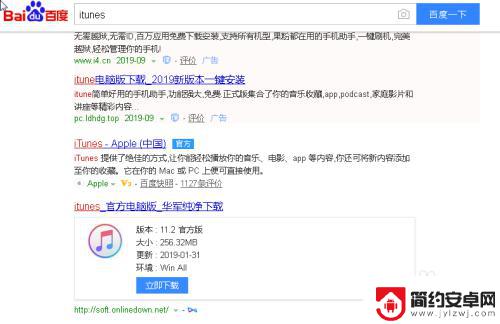
3.iTunes软件安装好后打开处于待用,然后将苹果数据线连接到电脑USB接口上面。连接到电脑上面后打开手机后会弹出一个窗口,按一下信任此电脑按钮就可以了。
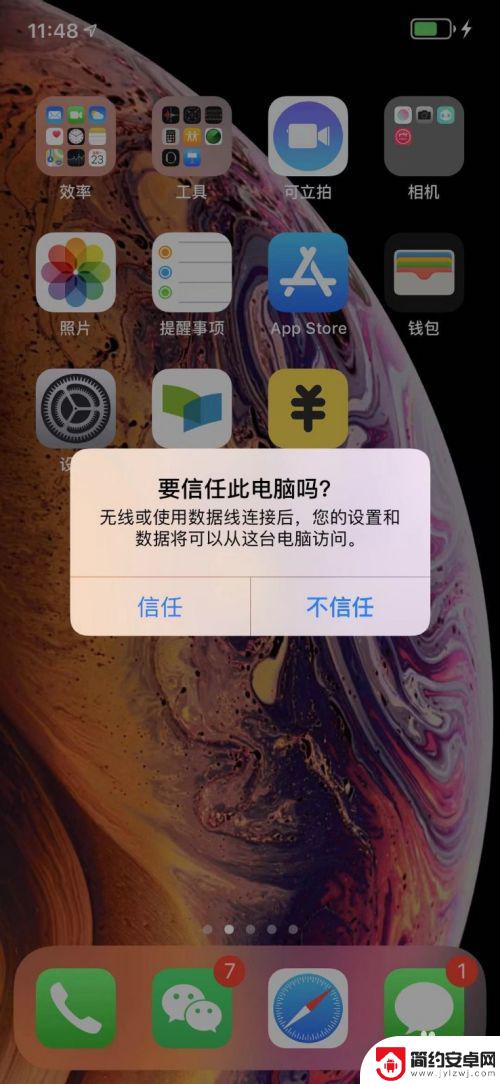
4.连接电脑后,我们可以看到如下图所示,我们只要等待安装驱动即可。
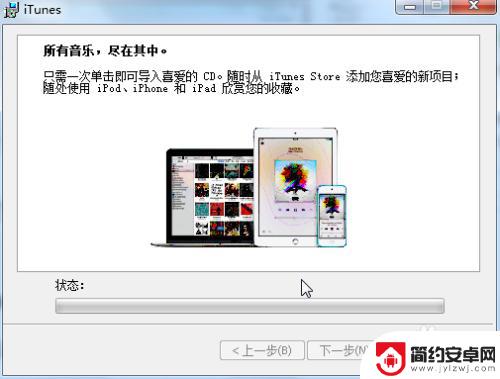
5.待 iTunes 识别出来苹果手机以后,点击这一手机的设备图标。即可进入 iPhone 的管理界面,上面顶部一排是管理内容分类,如摘要,信息,应用程序,铃声等。
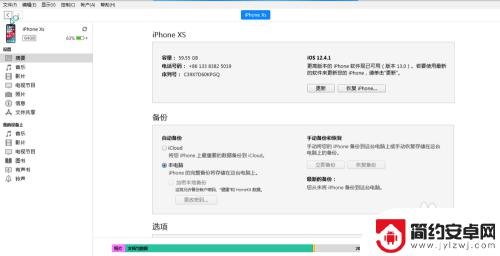
6.最后我们就可以进行手机与电脑之间的数据传输或者其他操作了。
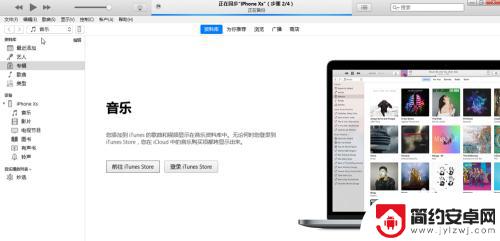
以上就是苹果手机如何连接电脑传数据的全部内容,有出现这种现象的小伙伴不妨根据小编的方法来解决吧,希望能够对大家有所帮助。










